În acest tutorial vei învăța cum să animezi o compoziție muzicală cu Adobe After Effects. Ne vom concentra pe două tehnici esențiale: utilizarea expresiei Time pentru o rotație continuă și expresia Wiggle pentru o mișcare dinamică și aleatorie în X și Y. Aceste tehnici vor adăuga mai multă viață animației tale și vor asigura o prezentare vizuală atrăgătoare, perfectă pentru acompaniamentul muzical.
Principalele aspecte de reținut
- Prin expresia Time poți anima obiecte în timp fără a fi nevoie să setezi keyframes.
- Expresia Wiggle creează efecte de randomizare în mișcare și îți dă animației tale dinamism.
- Ajustările în setările compoziției sunt cruciale pentru a asigura o afișare completă a elementelor tale.
Ghid pas cu pas
Mai întâi vei crea o nouă compoziție pentru a-ți finaliza animația. Mergi la „New Composition” și selectează setările „Full HD” la 25 cadre pe secundă. Durata ar trebui să fie de asemenea potrivită cu melodia ta. Dă clic pe „OK” și apoi importă melodia ta în noua compoziție.
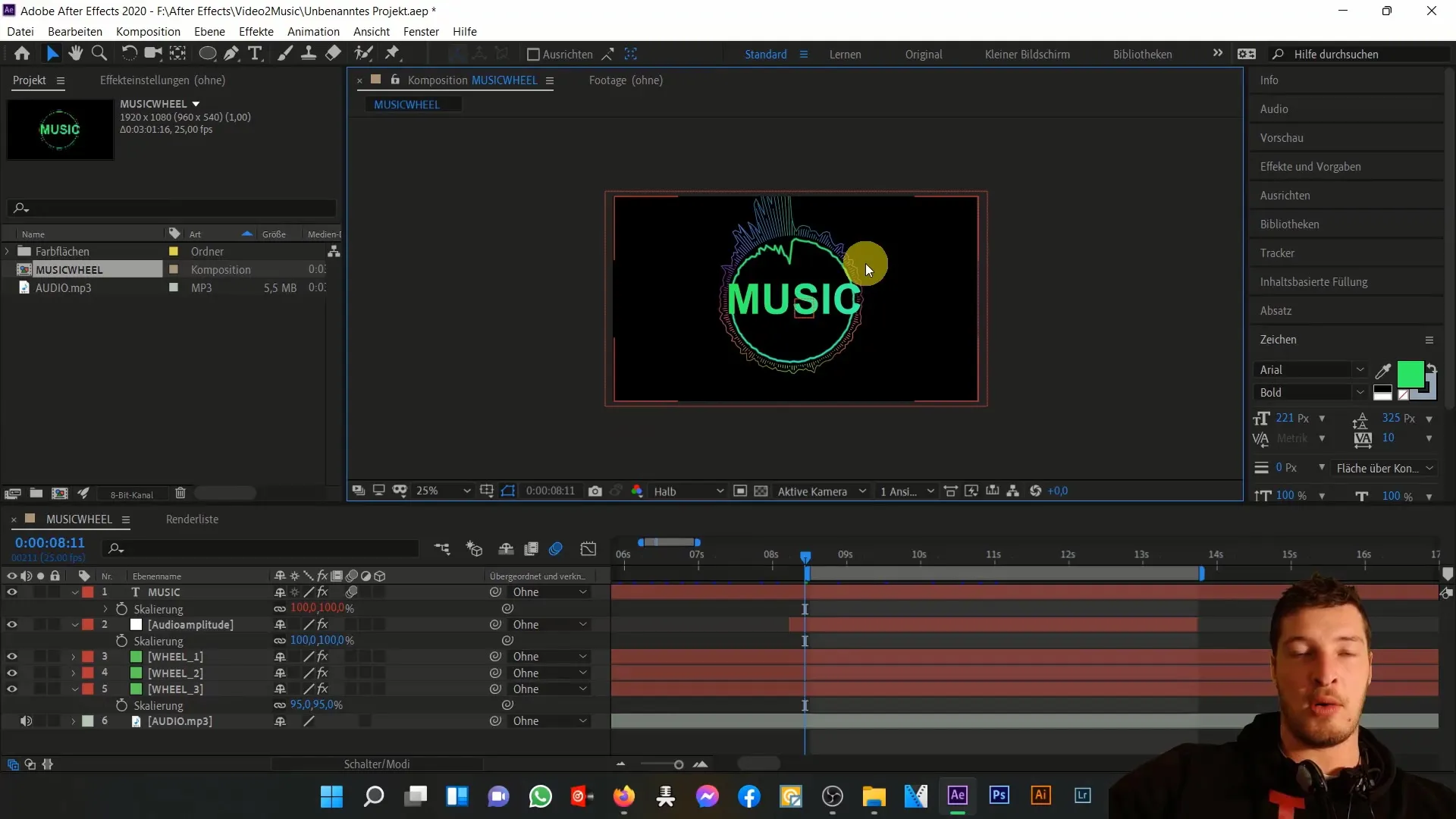
Acum, după ce ai setat compoziția, vom examina dimensiunea compoziției mai în detaliu. Dacă rulezi compoziția, vei observa că roata muzicală este împinsă ușor înainte în mișcare. Este important să faci loc pentru viitoarea tremurătură, așa că vom crește dimensiunea compoziției de la „Full HD” la „4K”.

Pentru aceasta, mergi la setările compoziției și ajustează dimensiunea. Prin această ajustare, oferi elementelor mai mult spațiu, astfel încât acestea să nu fie tăiate în timpul animației. Nu uita că dimensiunea straturilor este de asemenea importantă. Selectează straturile tale „wheel 1”, „wheel 2” și „wheel 3” și setează-le dimensiunea la „Dimensiunea compoziției”. Acest lucru va asigura că nu vei întâmpina probleme cu măștile, în ciuda creșterii dimensiunii compoziției.
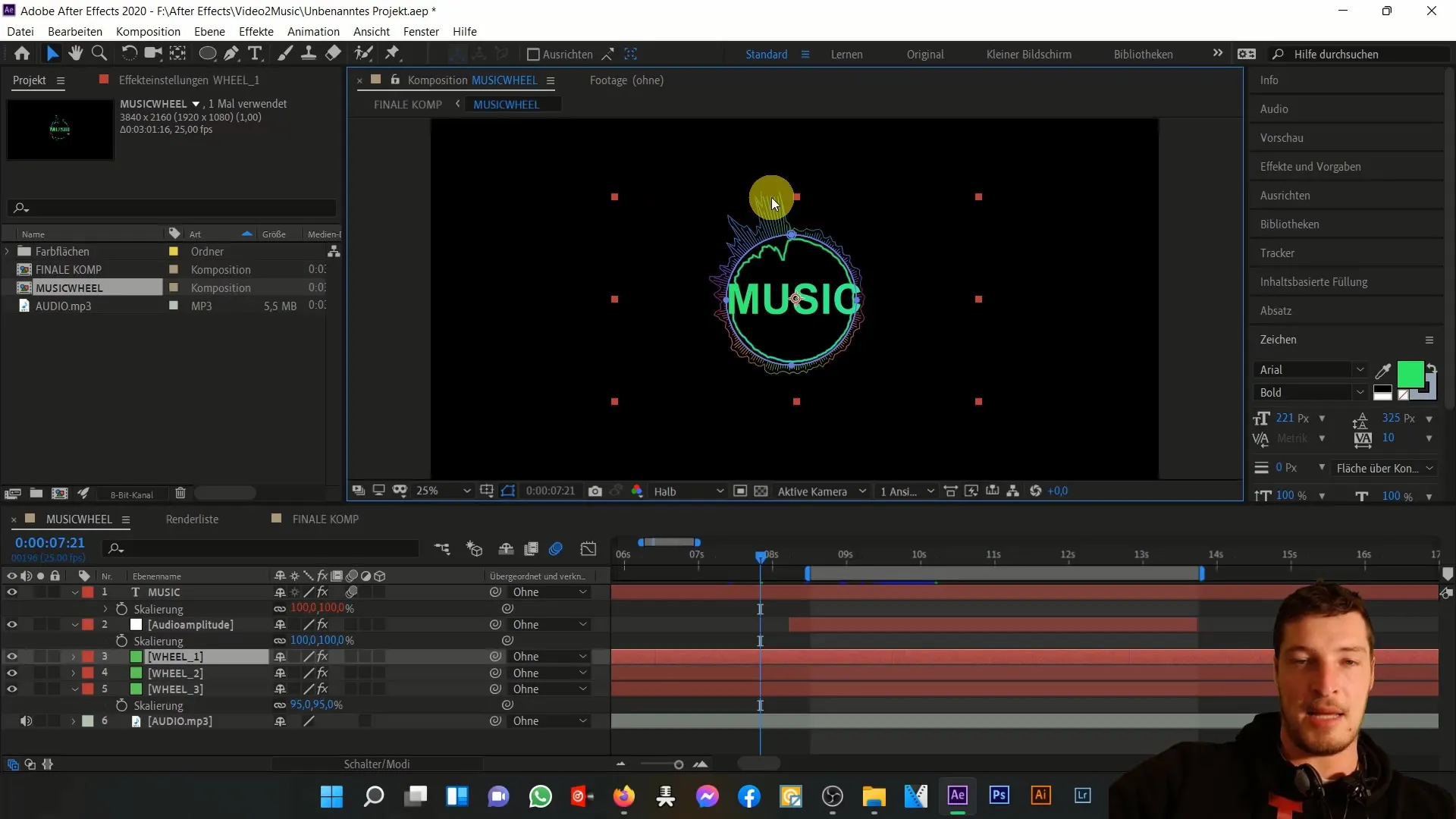
După ce ai ajustat dimensiunea, verifică cum arată roata ta muzicală în cadrul compoziției. Vei observa că acum se comportă mai bine în imagine. Pentru a face animația și mai dinamică, următorul pas este să analizăm animația de rotație. Clic pe stratul compoziției, apasă „R” pentru rotație și activează posibilitatea de a introduce o expresie făcând clic pe cronometru cu „Alt”.
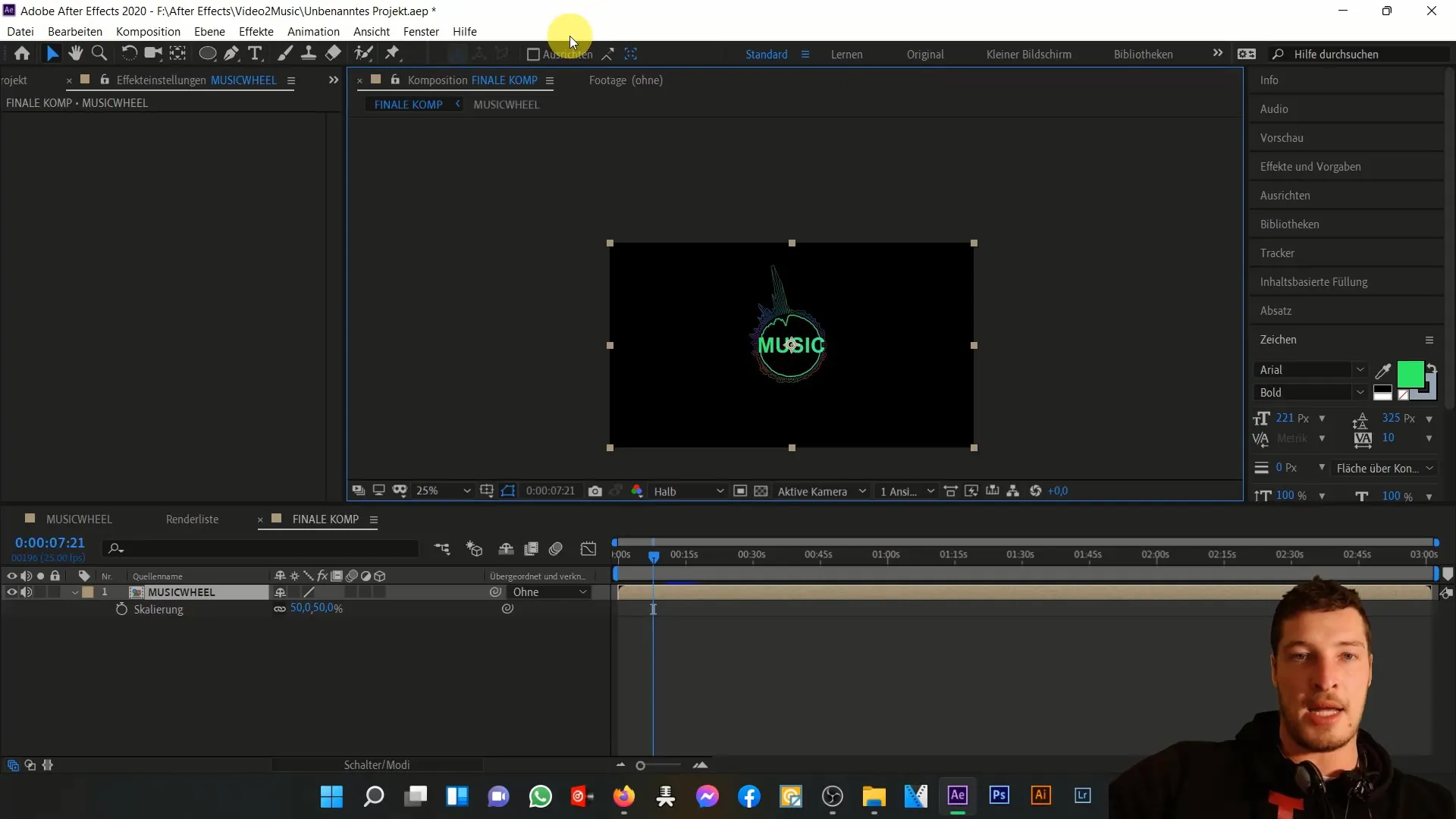
Introdu acum expresia time * 40. Această calculație face ca roata să rotească tot mai rapid odată cu trecerea timpului. Vei observa cum roata se rotește continuu datorită expresiei, pe măsură ce timpul avansează.
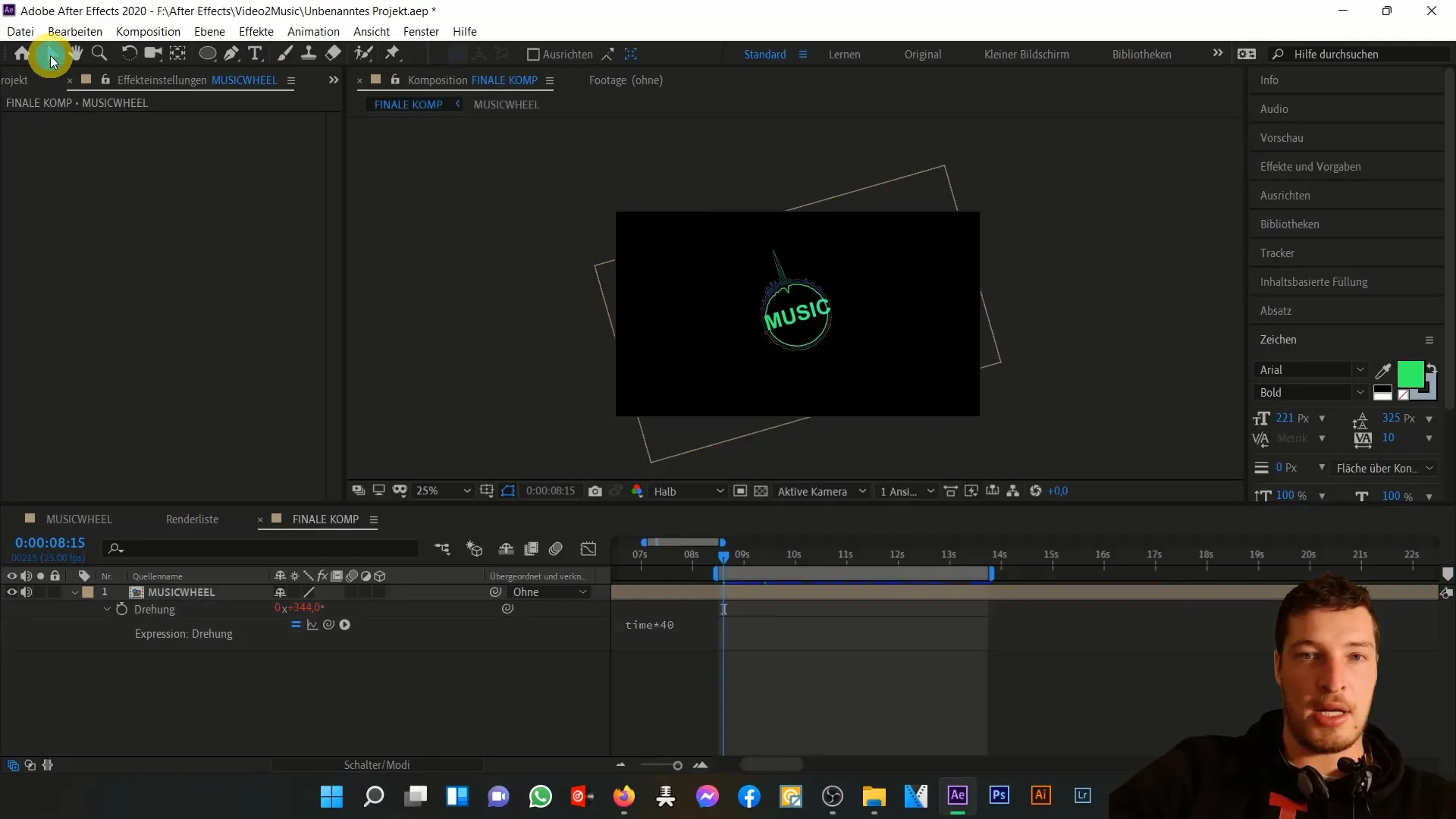
Pentru a înțelege mai bine efectul acestei expresii, creează un nou strat de text pentru a afișa timpul curent. Atunci când afișezi timpul ca text, vei observa cum valoarea acestuia crește odată cu trecerea timpului. Acest lucru adaugă o altă dimensiune animației tale. După ce ai experimentat, poți șterge din nou stratul de text.
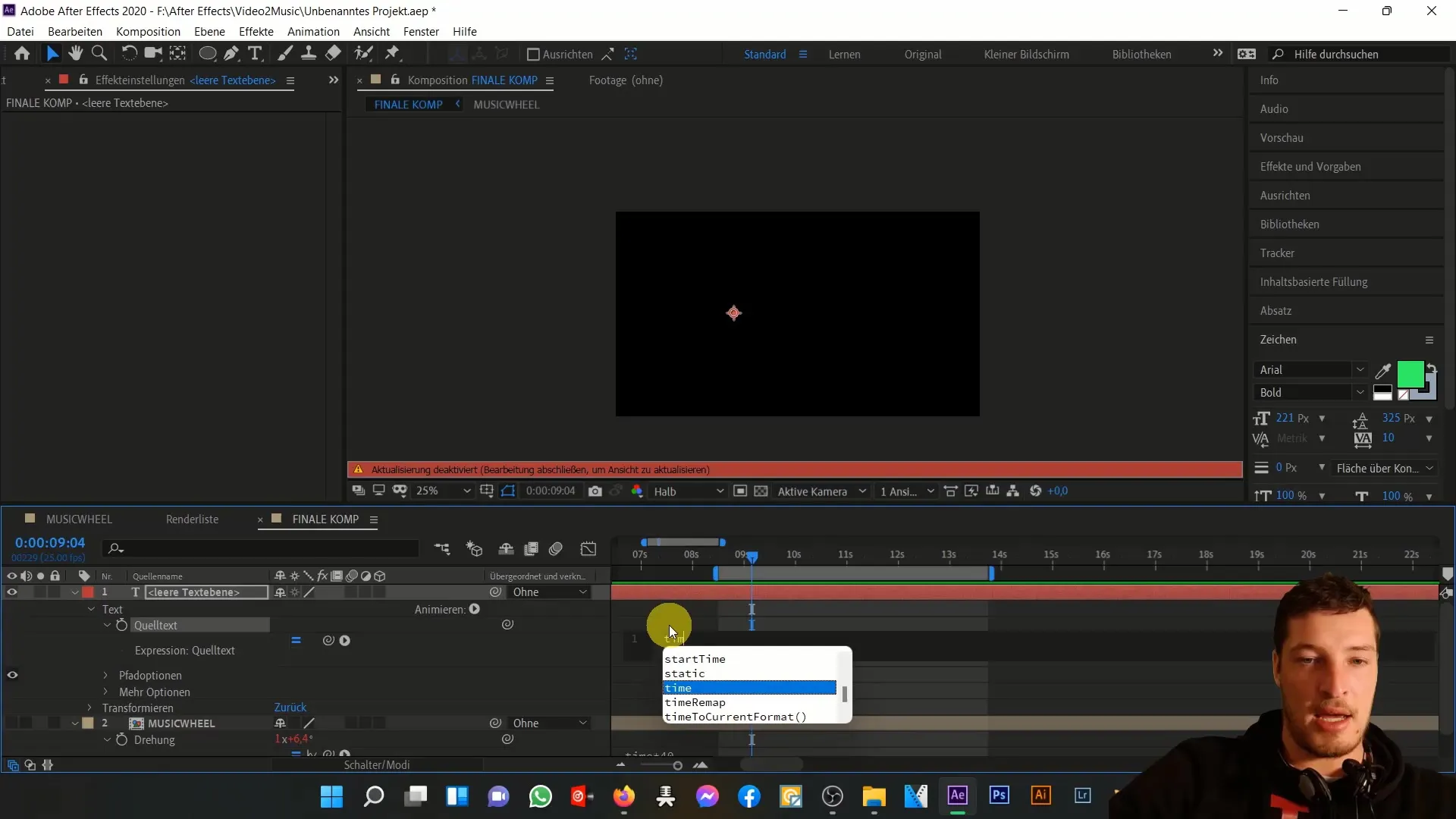
Acum vreau să-ți prezint mai detaliat expresia Wiggle. Pentru a crea și aici o mișcare aleatorie în poziție, selectează din nou compoziția și apasă „P” pentru poziție. Aplică apoi o expresie și introdu wiggle(3, 100). Această expresie face ca compoziția să vibreze aleatoriu în X și Y, generând o mișcare vie.
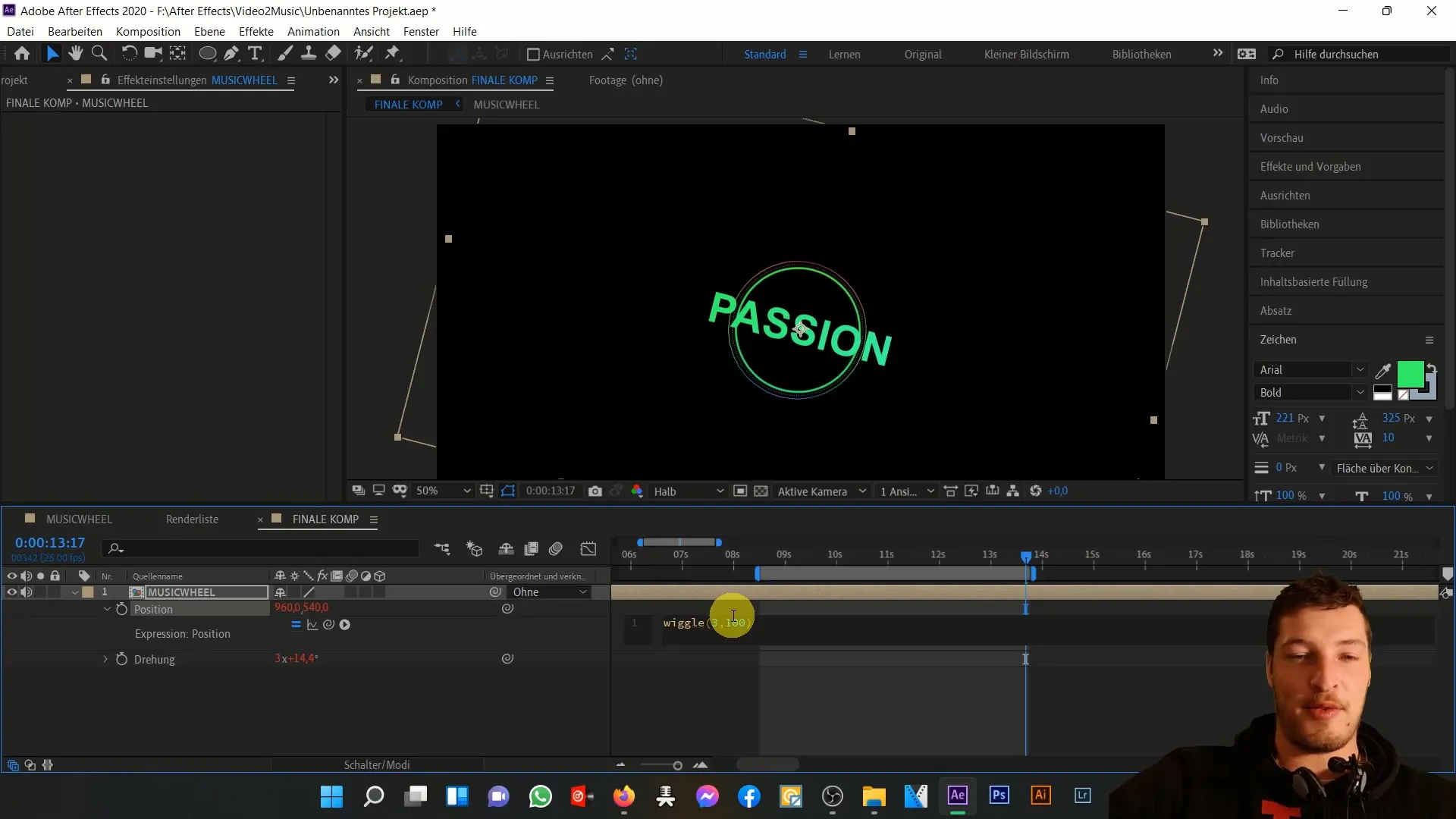
Asigură-te că valorile expresiei Wiggle sunt potrivite pentru animația ta. În acest exemplu, „3” reprezintă numărul de mișcări pe secundă, în timp ce „100” arată amploarea vibrației în pixeli. Experimentează cu valorile pentru a vedea ce îți place cel mai mult.
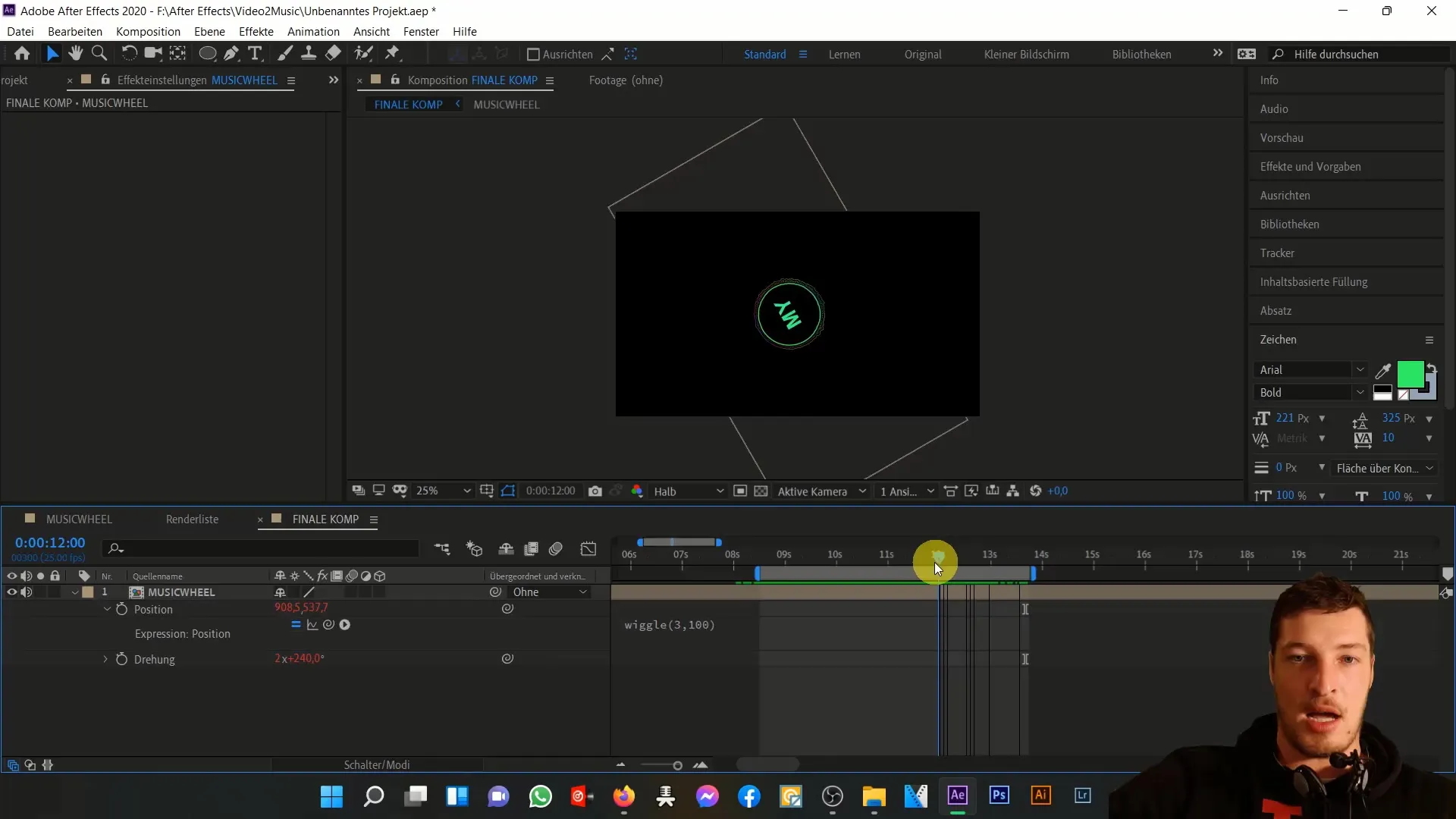
Pentru finalizare, vom examina acum rezultatul complet în previzualizare. Ar trebui să vezi un rezultat dinamic și atrăgător, care se potrivește perfect cu melodia ta. Am implementat cu succes expresiile Time și Wiggle și am creat animația noastră în ritmul piesei muzicale.
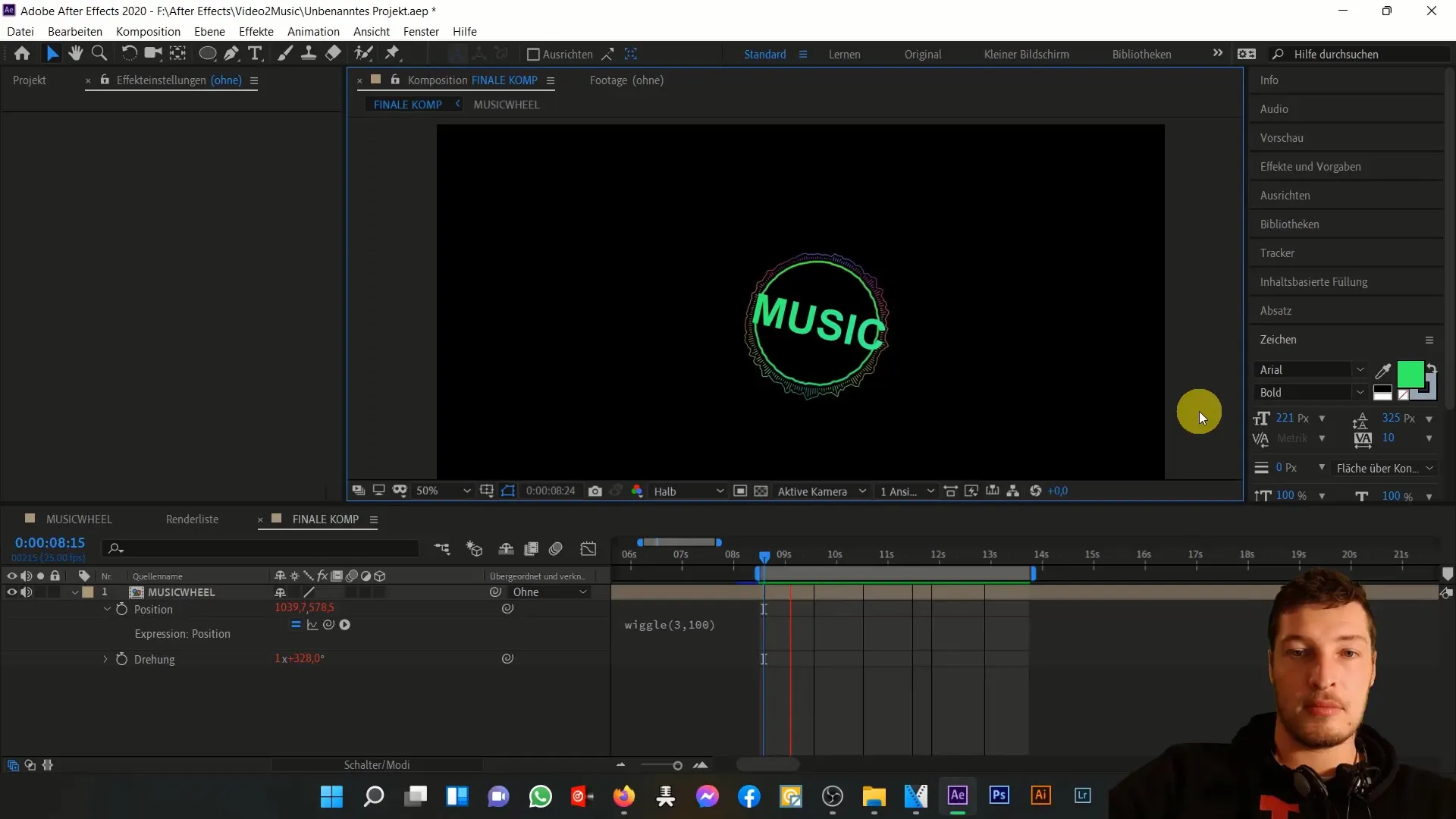
Cu această tehnică, vei putea crea animații și mai creative în viitor. Acum înțelegi bine cum funcționează aceste expresii în Adobe After Effects și cum le poți folosi pentru a-ți îmbunătăți proiectele.
Rezumat
În acest tutorial, ai învățat cum să obții animații simple în Adobe After Effects folosind expresii care se mișcă de-a lungul timpului și obțin un efect dinamic prin vibrații aleatorii. Aceste tehnici sunt instrumente esențiale pentru crearea de animații vii și atrăgătoare.
Întrebări frecvente
Cum pot ajusta expresia Time?Poți ajusta multiplii pentru a crește sau a scădea viteza de rotație.
Ce face exact expresia Wiggle?Expresia Wiggle generează mișcări aleatorii în poziția componentei tale pentru a obține un aspect dinamic.
Cum pot să mă asigur că roata mea de muzică nu este tăiată?Prin ajustarea setărilor de compoziție și dimensiunii straturilor în mod corespunzător, poți asigura că toate părțile animației tale rămân vizibile.


